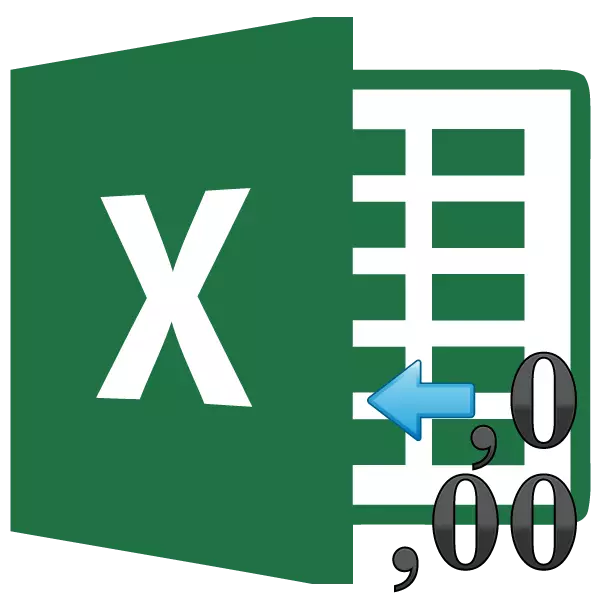
Excel'de farklı hesaplamalar üreterek, kullanıcılar her zaman hücrelerde görüntülenen değerlerin bazen programın hesaplamalar için kullandığı kişilerle aynı olmadığı gerçeğini düşünmezler. Bu özellikle kesirli değerler içindir. Örneğin, sayısını iki ondalık işaretli görüntülenen sayısal biçimlendirme varsa, bu, Excel'in bu kadar veri ve inanan olduğu anlamına gelmez. Hayır, varsayılan olarak, bu program hücrede sadece iki karakter görüntülense bile, 14 ondalık basamağa saymak için hesaplanır. Bu gerçek bazen hoş olmayan sonuçlara yol açabilir. Bu sorunu çözmek için, yuvarlama doğruluğu ayarını ekranda olarak ayarlayın.
Ekrandaki gibi ayarlama
Ancak ayarı değiştirmeden önce, ekranda olduğu gibi doğruluk eklemeniz gerekip gerekmediğini öğrenmeniz gerekir. Nitekim, bazı durumlarda, ondalık belirtilerle çok sayıda sayıda kullanıldığında, hesaplamaların genel doğruluğunu azaltacak şekilde hesaplanırken bir kümülatif etki mümkündür. Bu nedenle, bu ortama gereksiz ihtiyaç duyulmadan, kötüye kullanmamak daha iyidir.
Ekrandaki doğruluk dahil, aşağıdaki planın durumlarında ihtiyacınız var. Örneğin, iki numarayı 4.41 ve 4.34 katlama göreviniz var, ancak önkoşul koşulları, yalnızca bir ondalık ondalık işaretinin sayfada görüntülenmesidir. Hücrelerin uygun şekilde biçimlendirilmesini yaptıktan sonra, tabaka üzerinde 4.4 ve 4.3 değerleri gösterildi, ancak eklentileriyle, program 4.7 numarayı hücrede sonuç olarak gösteriyor ve 4.8 değeri gösteriyor.
Bu, sadece Excel'i hesaplamanın gerçekçi olması nedeniyle 4.41 ve 4.34 sayılarını sürdürüyor. Hesaplamadan sonra, sonuç 4.75'tir. Ancak, sayıların ekranını yalnızca bir ondalık işareti ile biçimlendirmemiz istendiğinden, hücrede bir sayı 4.8 görüntülenir. Bu nedenle, programın bir hata yaptığı görünümü yaratır (böyle olmasa da). Ancak basılı sayfada, böyle bir ifade 4.4 + 4.3 = 8.8 bir hata olacaktır. Bu nedenle, bu durumda, tamamen rasyonel bir çıkış, ekrandaki doğruluk ayarını içerecektir. Daha sonra Excel, programın bellekte tuttuğu sayıları ve hücrede görüntülenen değerlere göre bir hesaplama yapacaktır.
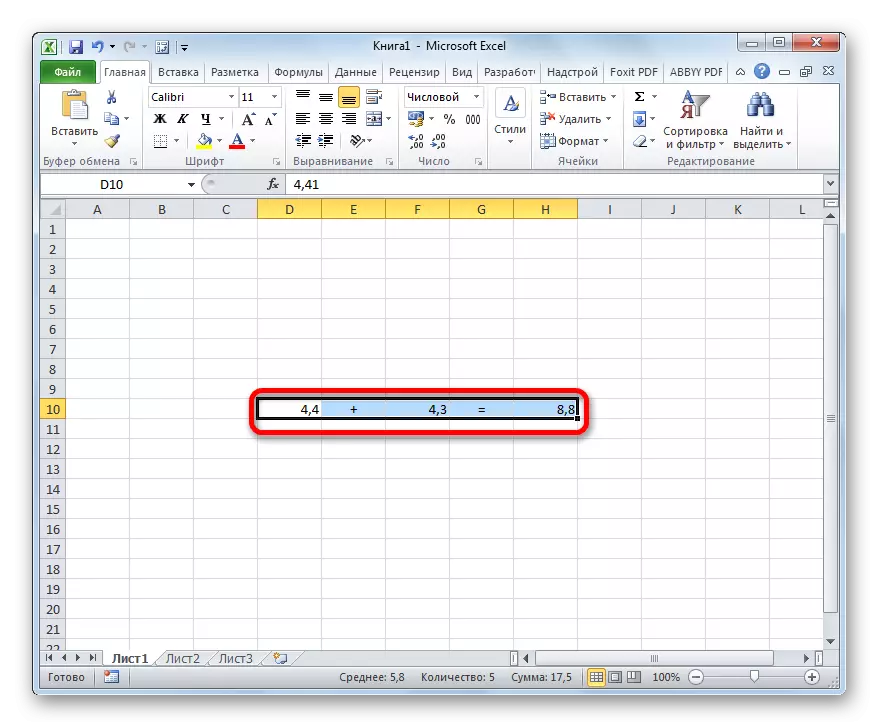
Excel'i hesaplamak için geçen numaranın gerçek değerini bulmak için, bulunduğu hücreyi vurgulamanız gerekir. Bundan sonra, formül dizesinde, değeri Excel bellekte depolanır.
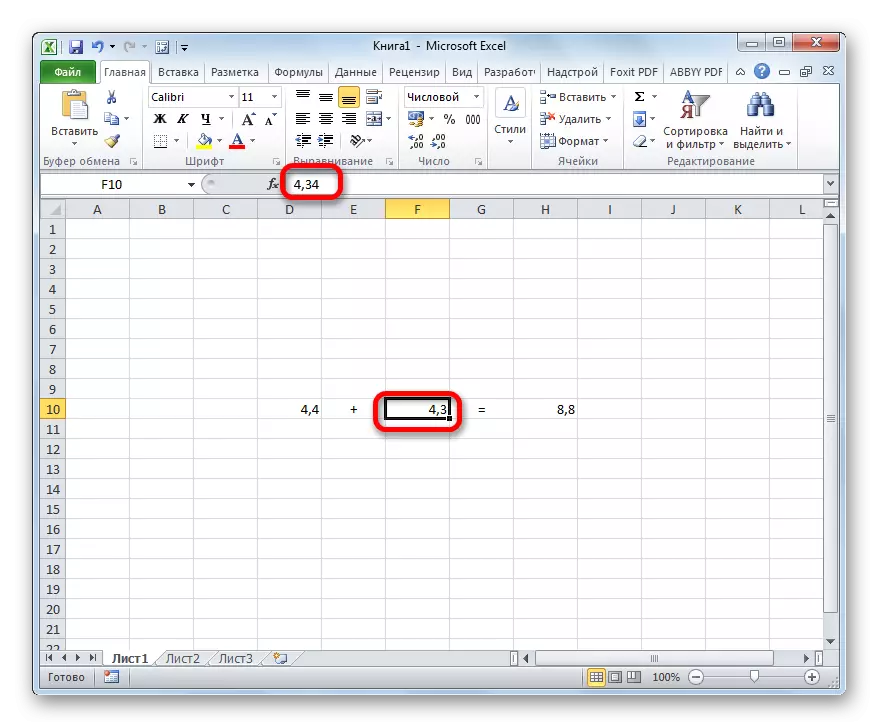
Ders: Excel'de yuvarlama sayıları
Excel'in modern sürümlerinde ekrandaki doğruluk ayarlarını etkinleştirme
Şimdi ekranda olduğu gibi doğruluğun nasıl etkinleştirileceğini öğrenelim. İlk olarak, bunun Microsoft Excel 2010 ve sonraki sürümlerinin örneğinde nasıl yapılacağını düşünün. Aynı şekilde aynı bileşene sahiptirler. Ve sonra Excel 2007'de ve Excel 2003'te ekranda nasıl doğruluğunu oynatılacağını öğrenin.
- "Dosya" sekmesine gidin.
- Açılan pencerede "Parametreler" düğmesine tıklayın.
- İsteğe bağlı bir parametre penceresi başlatılır. Adı, pencerenin sol tarafındaki listedeki "Gelişmiş" bölümünde hareket ediyoruz.
- "Gelişmiş" bölümüne geçtikten sonra, çeşitli program ayarlarının bulunduğu pencerenin sağ tarafına gidiyoruz. "Bu kitabı yeniden hesaplarken" bir ayar bloğu bulun. Onay kutusunu "Ekrandaki Doğruluk" parametresinin yanına takın.
- Bundan sonra, hesaplamaların doğruluğunun azaltılacağını belirten bir iletişim kutusu belirir. "Tamam" düğmesine tıklayın.
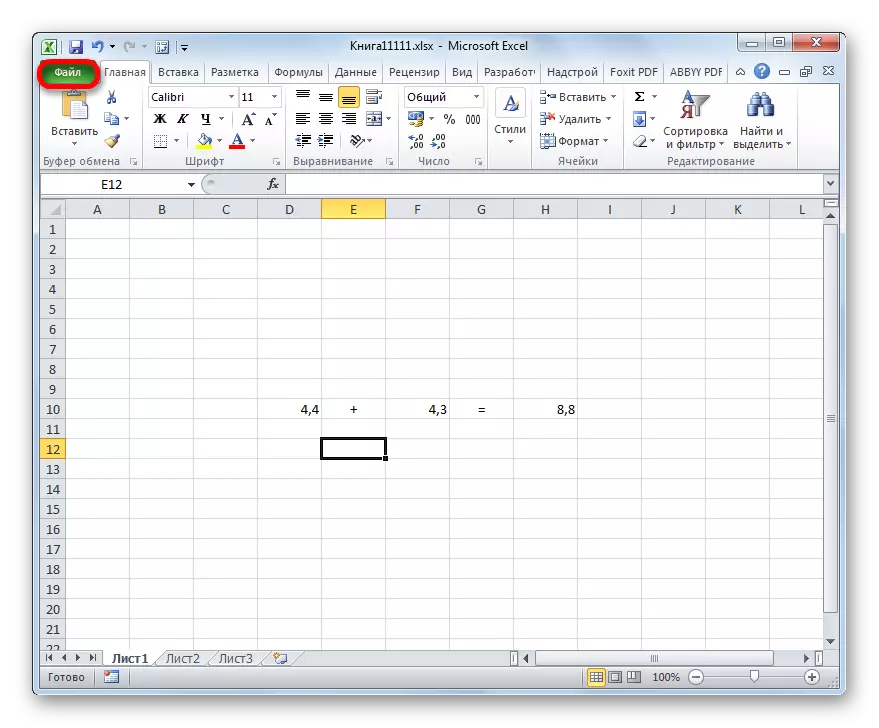
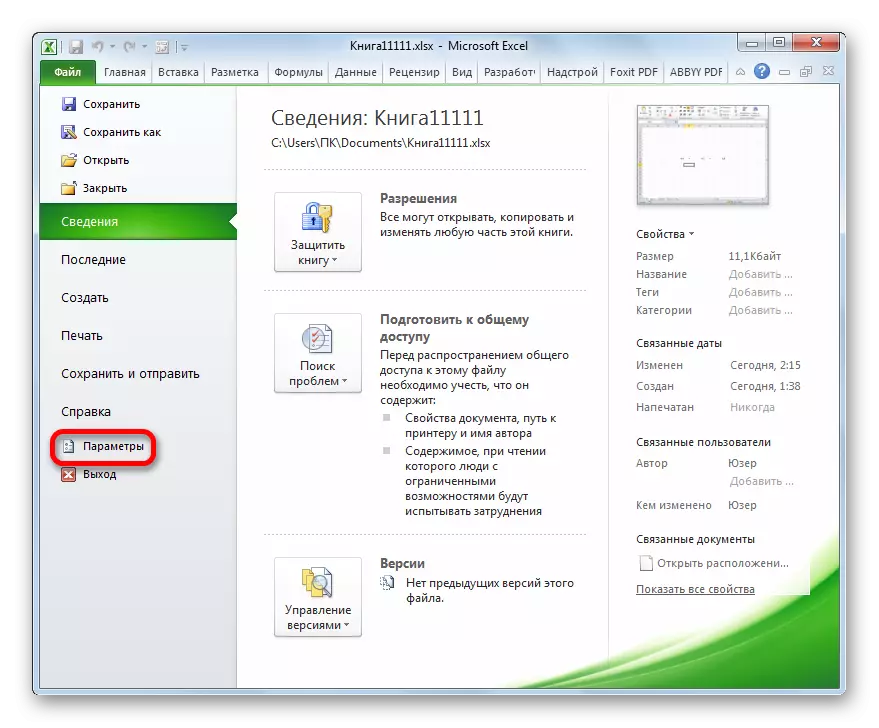
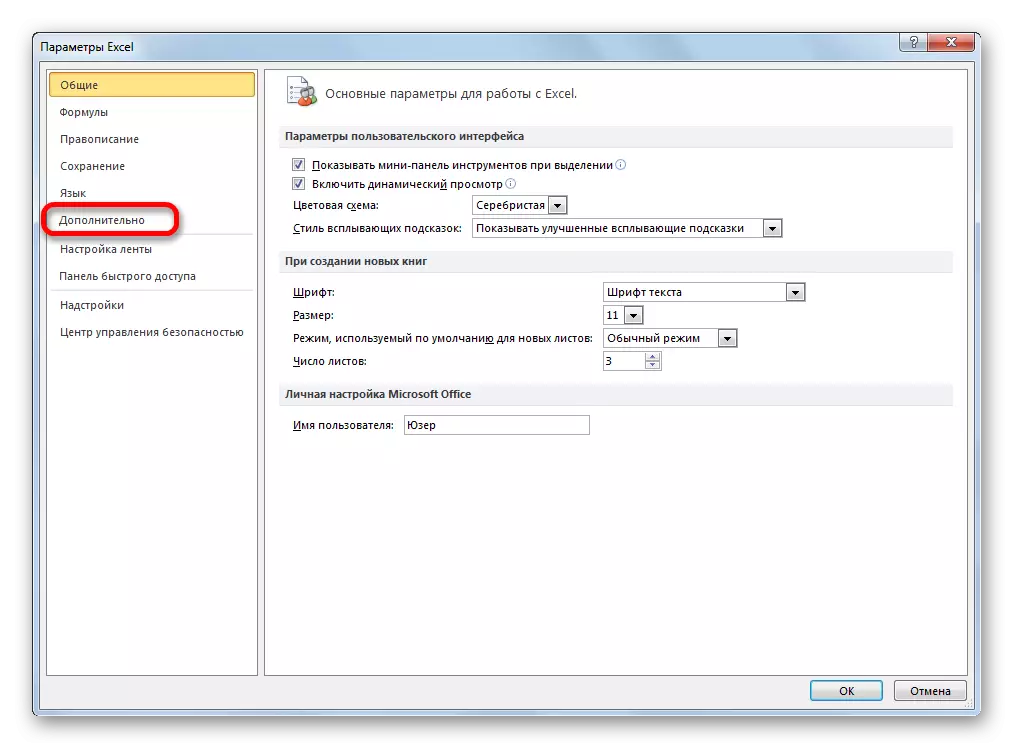
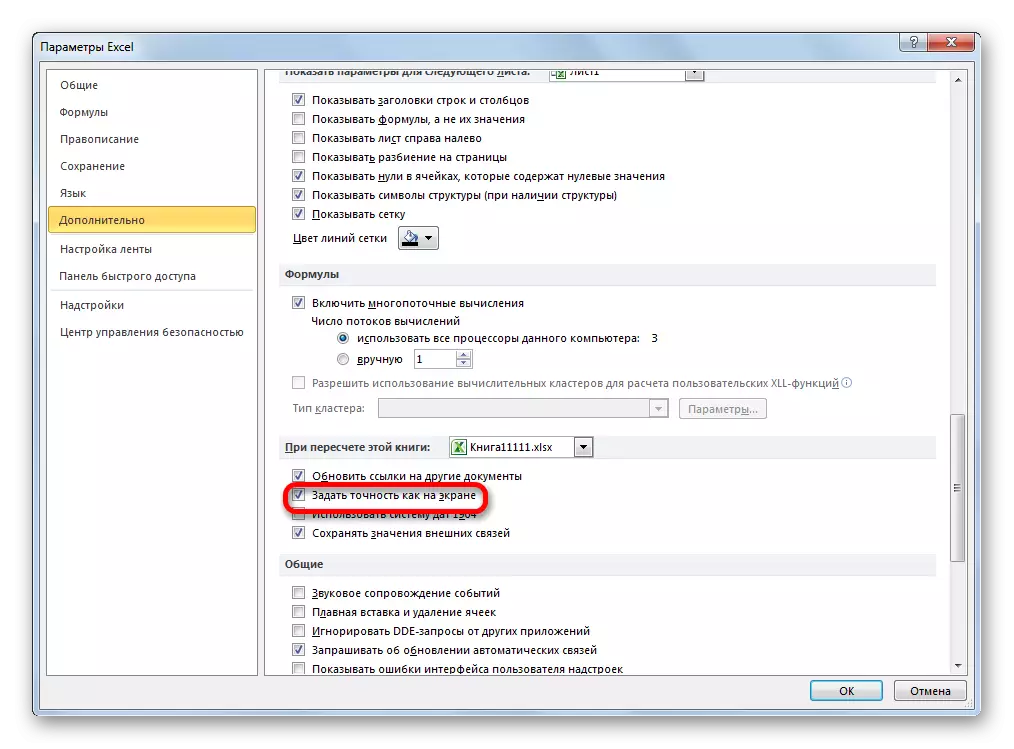
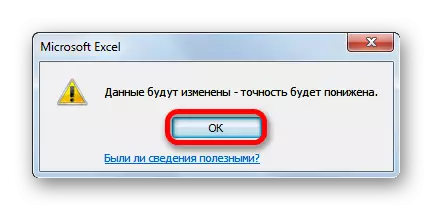
Bundan sonra, Excel 2010 programında ve yukarıda "ekranda olduğu gibi doğruluk" modunda dahil edilir.
Bu modu devre dışı bırakmak için, "Ekrandaki doğruluk ayarlama" ayarının yakınındaki parametre penceresinde onay kutusunu kaldırmanız gerekir, ardından pencerenin altındaki "OK" düğmesine tıklayın.
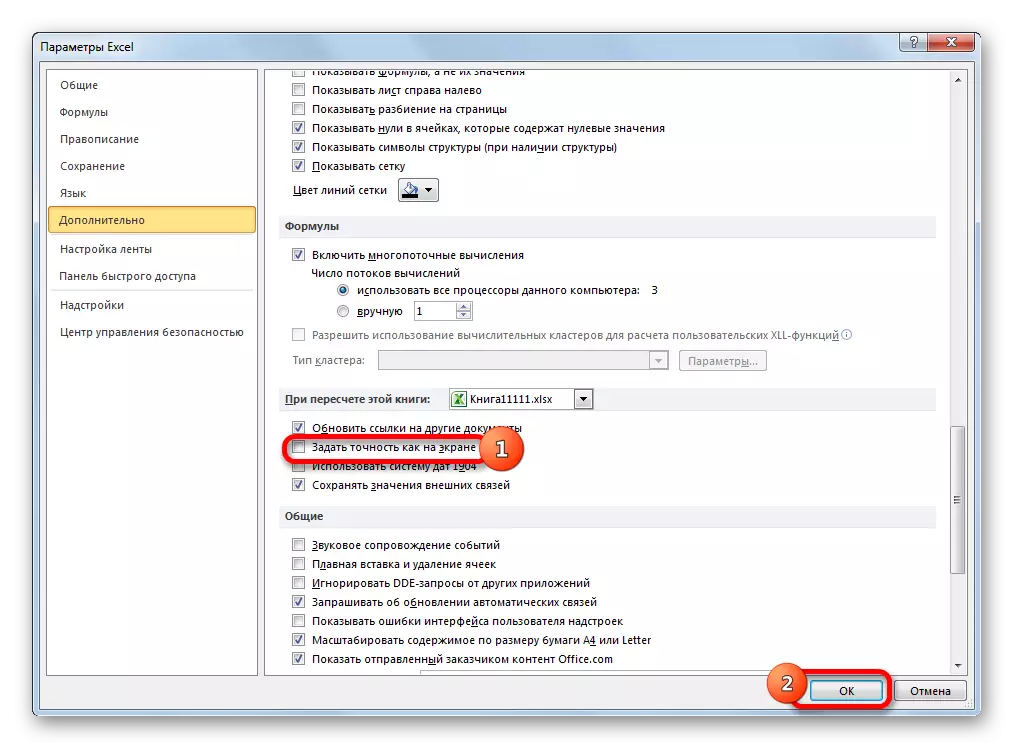
Excel 2007 ve Excel 2003'te Ekrandaki Doğruluk Ayarını Etkinleştirme
Şimdi, doğruluk modunun her ikisini de Excel 2007'de ve Excel 2003'te nasıl açıldığını kısaca göz önünde bulunduralım. Bu sürümler zaten modası geçmiş olarak kabul edilir, ancak yine de, nispeten az sayıda kullanıcı kullanılmaktadır.
Her şeyden önce, Excel 2007'deki modun nasıl etkinleştirileceğini düşünün.
- Pencerenin sol üst köşesindeki Microsoft Office sembolüne tıklayın. Görüntülenen listede, Excel Ayarları'nı seçin.
- Açılan pencerede, "İsteğe bağlı" seçeneğini seçin. Ayarlar grubundaki pencerenin sağ tarafında "Bu kitabı yeniden hesapladığınızda", "Ekrandaki SET doğruluğunda" parametresinin yakınında bir kene ayarlarız.
Ekrandaki gibi hassas mod dahil edilecektir.
Excel 2003 sürümünde, ihtiyacınız olan rejimin dahil edilmesi prosedürü daha da farklıdır.
- Yatay menüde, servis öğesine tıklayın. Açılan listede, "Parametreler" konumunu seçin.
- Parametre penceresi başlar. İçinde, "Hesaplamalar" sekmesine gidin. Sonra, "Ekrandaki Doğruluk" noktasına yakın bir kene takın ve pencerenin altındaki "Tamam" düğmesine tıklayın.
Gördüğünüz gibi, Excel'deki ekrandaki doğruluk modunu ayarlayın, programın sürümünden bağımsız olarak oldukça kolaydır. Asıl şey, bu modu çalıştırmanın veya hala yapmamaya değer olup olmadığını belirlemektir.
